Win10應用商店無法下載應用
很多win10用戶發現應用商店有時候會出現無法下載應用的問題,加載不出來的情況,這是怎么一回事呢?一般情況是設置有問題,在控制面板里面進行高級設置就可以了,今天小編帶來了詳細的解決方法,具體的一起來看看吧。
 Win10應用商店無法下載應用解決方法
Win10應用商店無法下載應用解決方法1、如果你無法從Windows應用商店下載應用的話,我們可以首先考慮重新登陸一下微軟賬號,具體步驟如下。進入Windows應用商店以后,先點擊“個人頭像”打開下拉菜單列表。
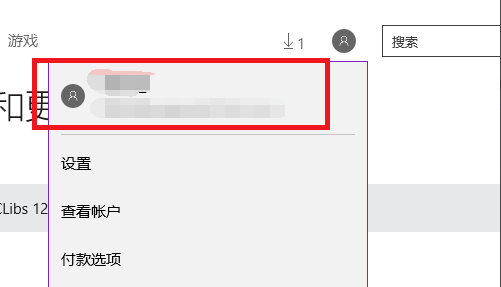
2在下拉列表中,直接點擊個人頭像部分,然后將打開個人賬戶資料頁面。點擊個人賬戶名稱之后,會彈出“注銷”的按鈕,我們點擊“注銷”按鈕來注銷當前登錄的Windows賬戶。
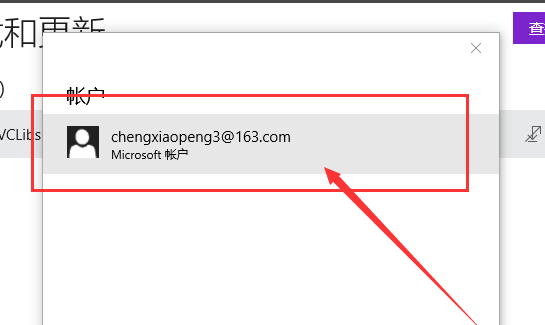
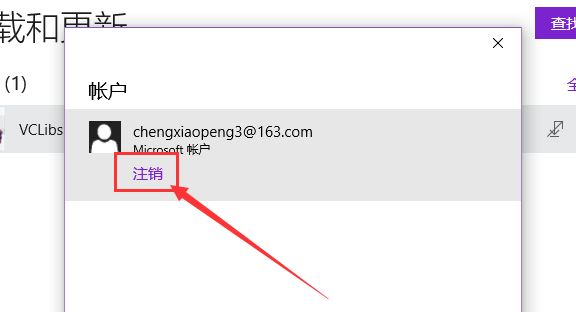
3、Windows賬戶注銷以后,我們再次點擊應用商店的個人中心頭像位置,然后選擇“登錄”按鈕,重新登錄剛才的Microsoft賬戶試試看。
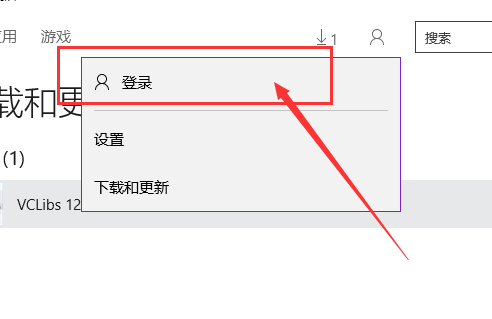
4、接下來,當重新登錄Microsoft賬戶以后,我們應該嘗試去應用商店中下載應用,看看能否下載成功,如果還不能下載成功的話,請看我的下一種方法。
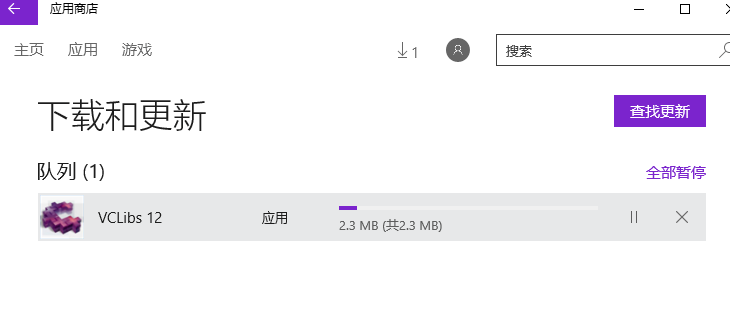
清除Windows應用商店緩存
1、接下來,請大家嘗試清除一下Windows應用商店緩存,具體步驟如下。在電腦桌面上,按下Windows徽標鍵+R鍵,打開運行菜單命令,輸入:wsreset命令,點擊確定按鈕。
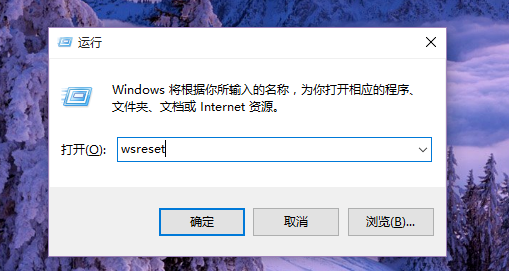
2、接下來,Windows應用商店還自動彈出,同時彈出的還有命令行菜單窗口,我們僅僅需要耐心的等待程序運行結束即可。
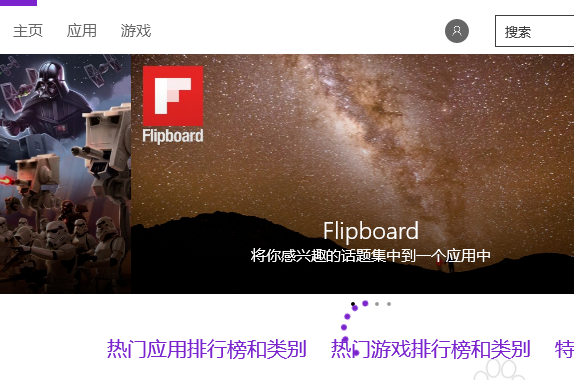
3、等待程序運行結束以后,我們就可以嘗試的點擊應用下載安裝啦,看看這個辦法能否解決應用程序無法安裝的問題,如果還不能下載安裝的話,請看我的下一個解決辦法。
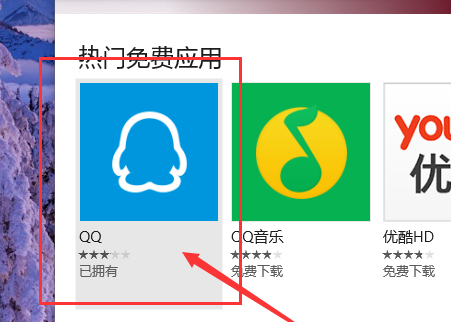
檢查Windows更新是否存在問題
1、在這個步驟中,請大家打開控制面板程序,在控制面板中找到”疑難解答“選項,然后找到”使用Windows更新解決問題“選項。
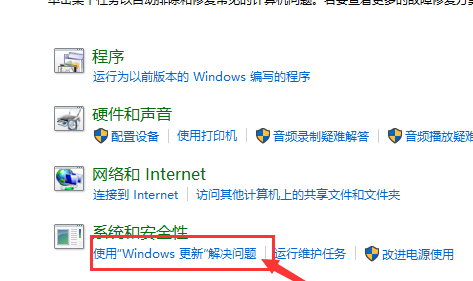
2、接下來,Windows系統將會自動檢查計算機中Windows更新設置中存在的問題,然后嘗試自動解決該問題。
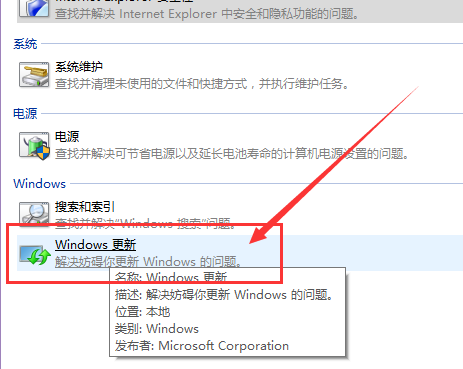
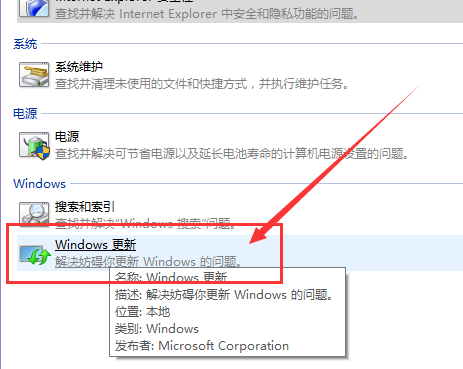
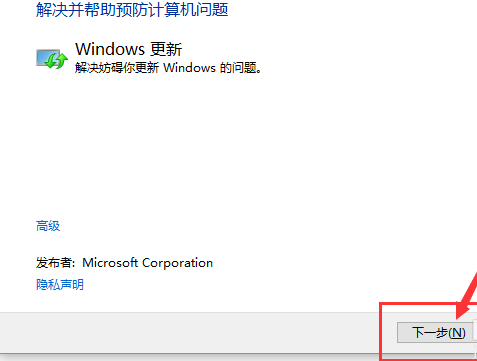
3、在Windows更新設置檢查的過程中,我們只需要耐心的等待即可,檢查結束之后,如果彈出如下的窗口,說明Windows更新設置沒有存在問題,Windows應用商店無法下載的問題便與之無關了。
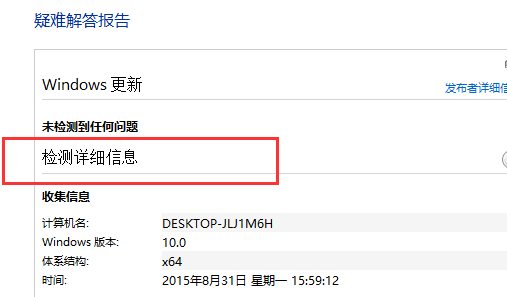
終極辦法:重置Windows10更新
1、如果通過以上三種辦法都無法正常恢復Windows應用商店的功能,那么我們可以考慮重置一下Windows 10更新服務。首先,我們打開Windows系統中的服務列表。
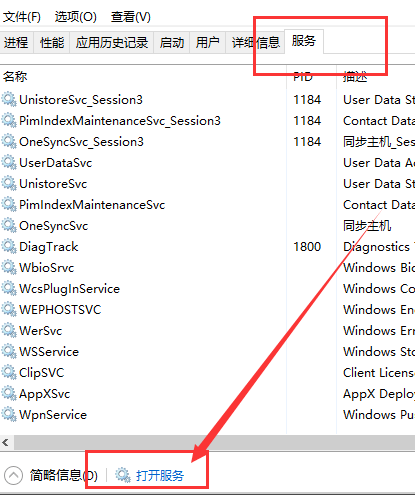
2、在Windows服務列表中,我們找到”Windows Update服務“,對著該服務擊右鍵,然后選擇”停止“按鈕。

3、當Windows Update服務停止之后,我們打開Windows資源管理器,找到C:WindowsSoftwareDistribution文件夾,然后將該文件目錄隨便改一個名稱。
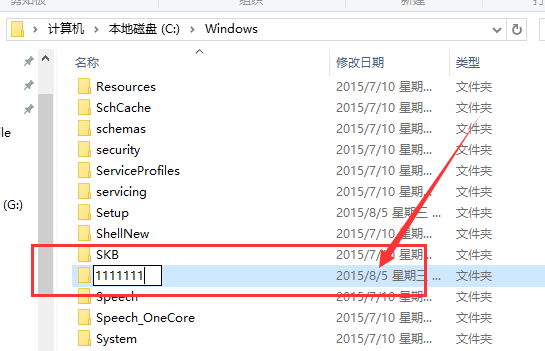
4、文件夾名稱更改之后,我們再次打開服務列表,找到Windows Update服務,然后將該服務重新啟動即可,服務重啟之后,我們再嘗試打開Windows應用商店下載應用,應該就恢復正常了,小伙伴們趕快試試吧。
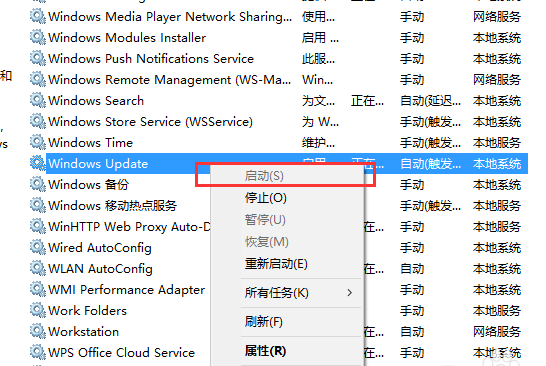 應用商店相關問題
應用商店相關問題>>>Windows10應用商店下載的軟件在哪
>>>win10應用商店安裝不了應用怎么辦
>>>win10應用商店下載不了軟件怎么辦
以上就是好吧啦網為您帶來的Win10應用商店無法下載應用解決方法,希望可以解決掉您的困惑。想了解更多的問題請收藏好吧啦網喲。歡迎您的查看。
以上就是Win10應用商店無法下載應用的全部內容,望能這篇Win10應用商店無法下載應用可以幫助您解決問題,能夠解決大家的實際問題是好吧啦網一直努力的方向和目標。
相關文章:
1. 蘋果 macOS 13.2 開發者預覽版 Beta 2 發布2. Win7系統如何自定義修改鼠標指針樣式?3. Win10系統hyper-v與vmware不兼容怎么辦?4. Win7純凈版沒有USB驅動怎么辦?Win7系統沒有USB驅動解決教程5. 每次重啟Win7系統后打印機都顯示脫機該怎么辦?6. 基于 Ubuntu 的 elementary OS 7 版本發布 附官方下載7. Win7窗口最大化后看不到任務欄怎么辦?Win7窗口最大化后看不到任務欄的解決方法8. Win7旗艦版qq語音對方聽不到我的聲音怎么辦?9. Win10系統不能調整任務欄大小怎么辦?Win10系統不能調整任務欄大小的解決方法10. Win11分辨率調到了推薦但還是有黑邊的解決方法

 網公網安備
網公網安備